In questa guida, imparerai come creare un banner di Twitch attraente e professionale. Il tuo banner è la prima cosa che i tuoi spettatori vedono quando visitano il tuo canale. È quindi importante che non solo abbia un bell'aspetto, ma rifletta anche il tuo marchio e il tuo argomento. Cominciamo!
Conoscenze principali
- Hai bisogno solo di un editor online gratuito per progettare il tuo banner.
- La scelta del modello giusto può fare la differenza.
- Con semplici opzioni di modifica puoi personalizzare il tuo banner.
Guida passo dopo passo
Passo 1: Creare il banner
Per prima cosa, effettua l'accesso al tuo account Twitch e accedi al tuo banner del profilo. Vedrai che attualmente viene visualizzato solo il banner predefinito. Per creare il tuo banner personalizzato, vai sul sito web canva.com - una piattaforma gratuita che ti aiuta a creare grafiche.
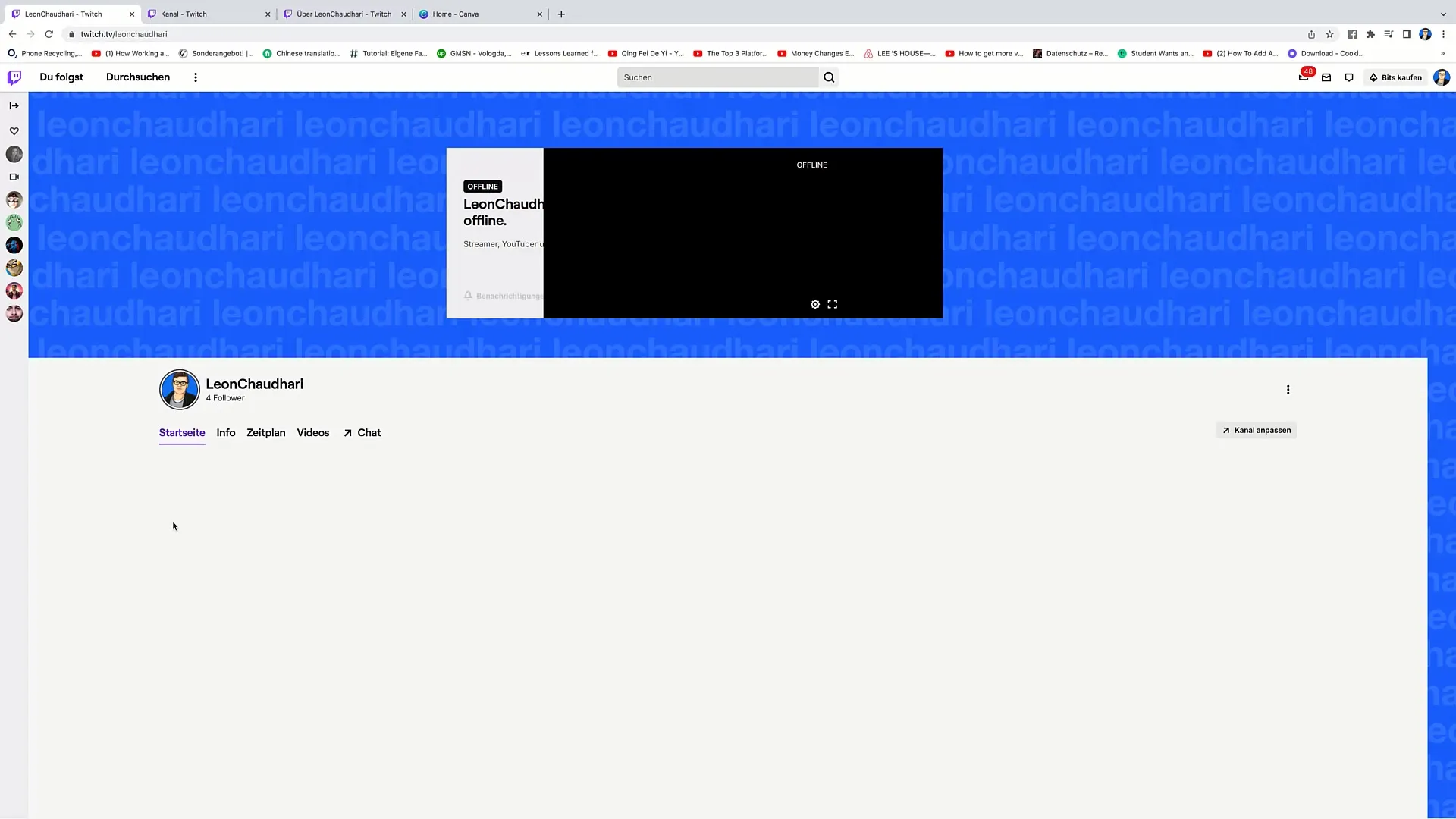
Passo 2: Scegliere il modello giusto
Sul sito web di Canva, puoi cercare la parola "Banner di Twitch" nella barra di ricerca. Verranno visualizzati vari modelli tra cui scegliere. Di solito ci sono molti design interessanti tra cui selezionare. Scegli un modello che ti piace. In questo esempio sto considerando un banner moderno e accattivante.
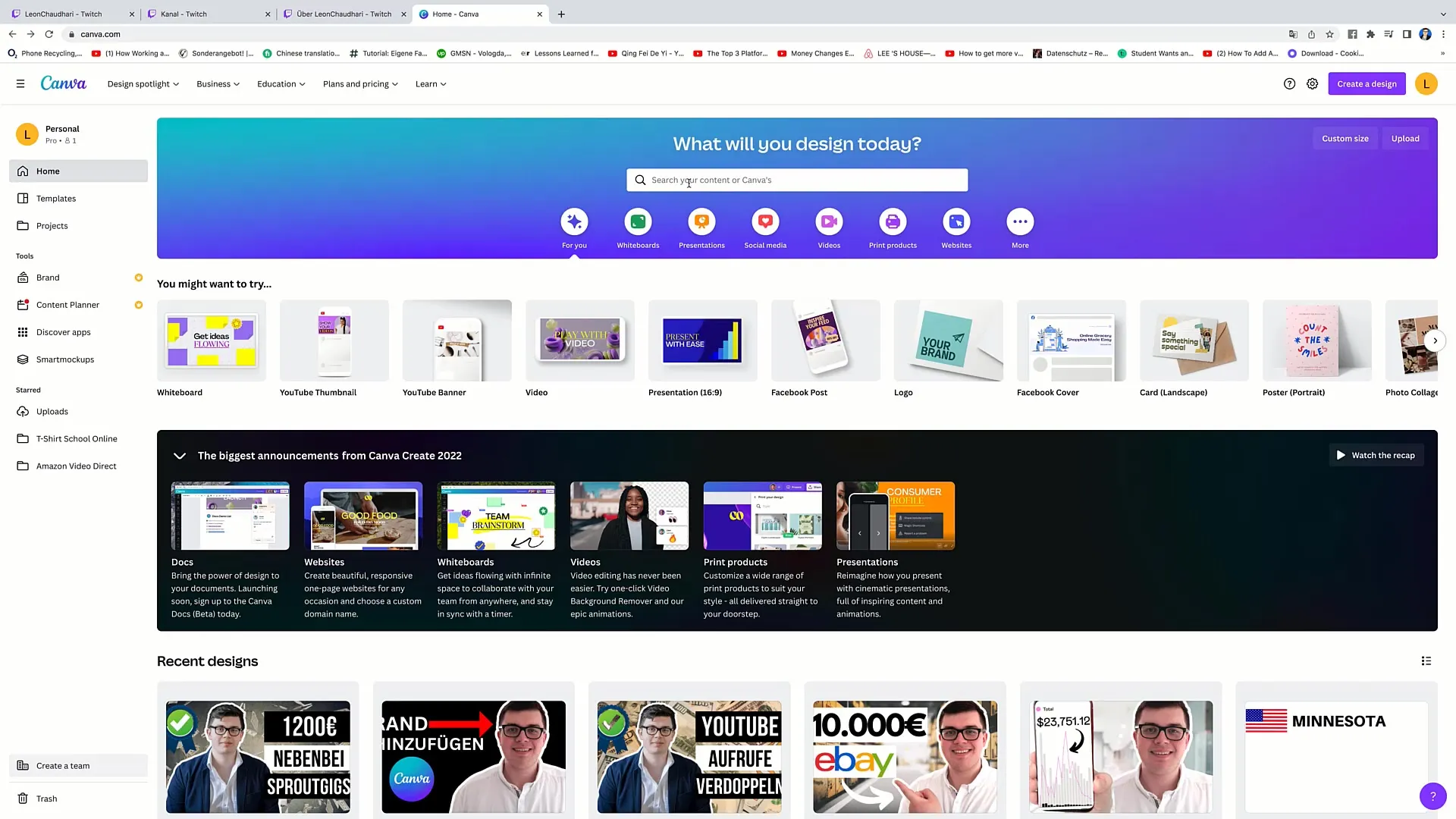
Passo 3: Apportare modifiche al banner
Clicca sul modello scelto. Ti permetterà di personalizzare il banner. Ora aggiungerei il mio nome "Leon Schotari Livestream". È importante, infatti, che il tuo nome sia ben visibile.
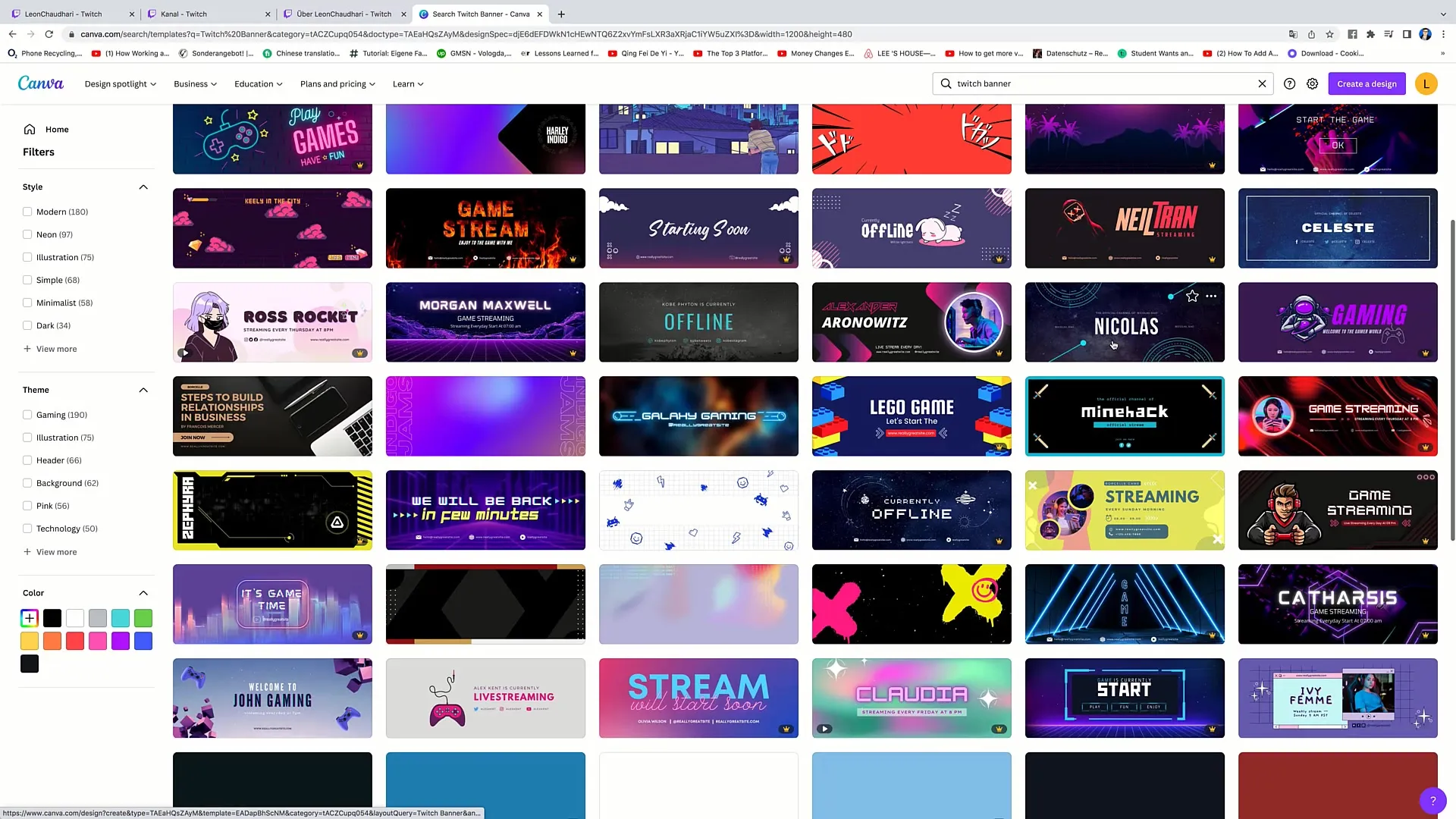
Passo 4: Aggiungere una foto
Aggiungi ora la tua immagine. Vai all'area di upload e carica una foto di te. Assicurati che l'immagine sia ben illuminata e che tu sia chiaramente visibile. Un dettaglio importante: ridimensiona l'immagine a una dimensione appropriata.
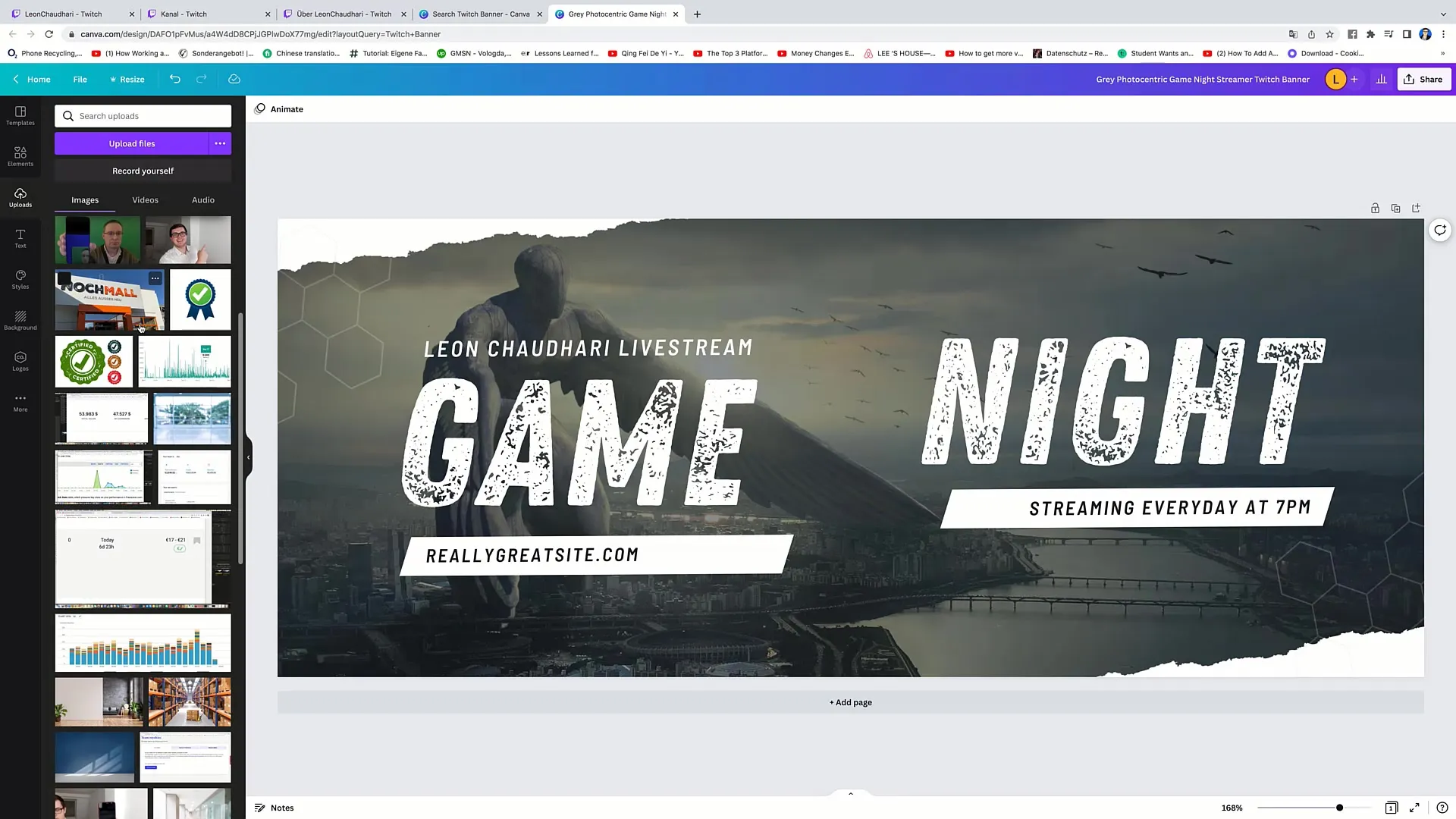
Passo 5: Modifica dell'immagine
Modifica l'immagine facendo doppio clic su di essa. Ciò ti consentirà di regolare le dimensioni. Inoltre, puoi rimuovere lo sfondo dell'immagine per creare un aspetto pulito. Clicca su "Modifica immagine" e seleziona "Rimuovi sfondo".
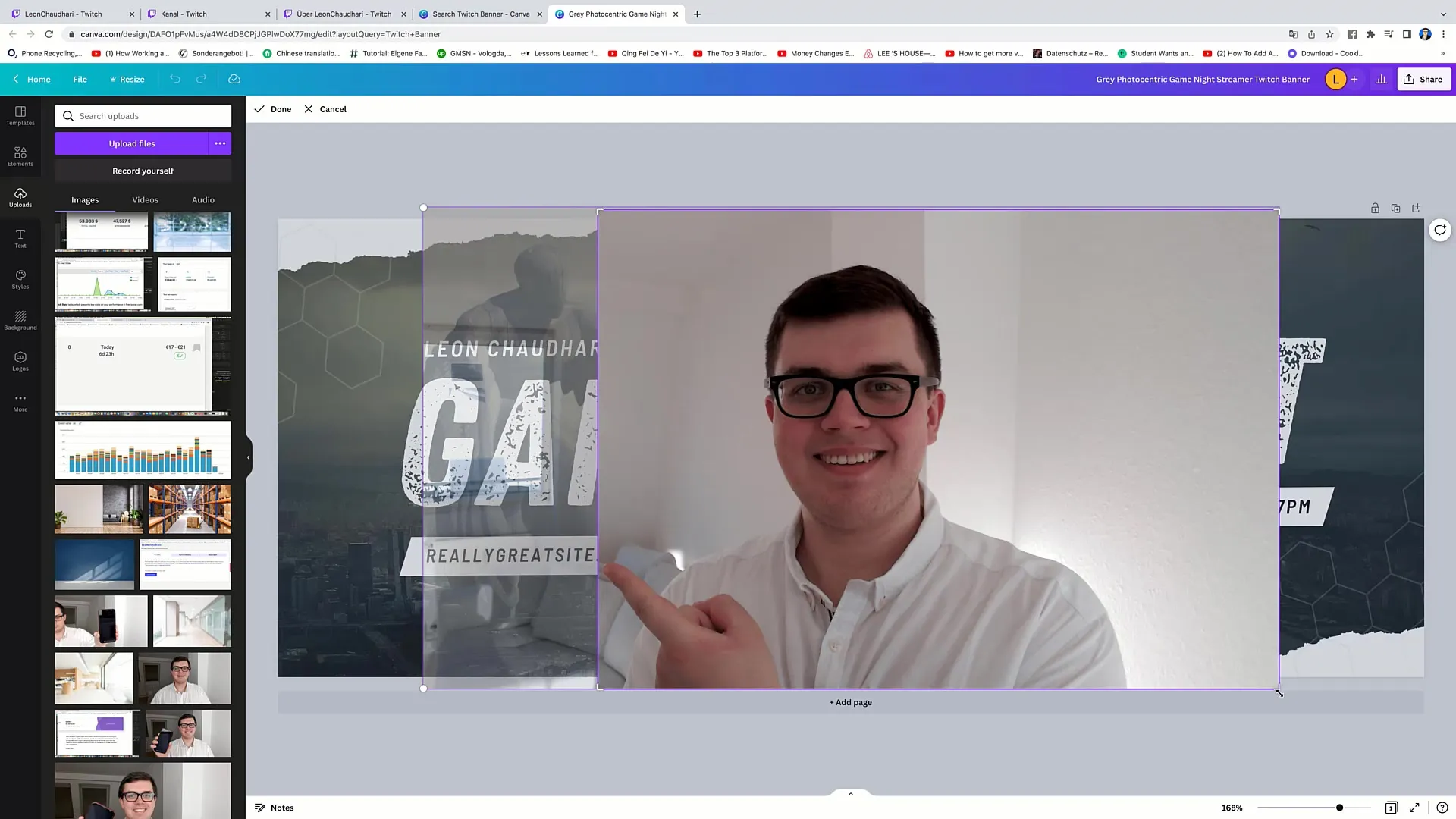
Passo 6: Aggiungere ombre e bagliori
Per personalizzare ulteriormente l'immagine, clicca sul pulsante "Ombra" e seleziona l'opzione Bagliore. Qui puoi giocare con le impostazioni di trasparenza, sfocatura e dimensioni per creare un cornice accattivante intorno alla tua immagine.
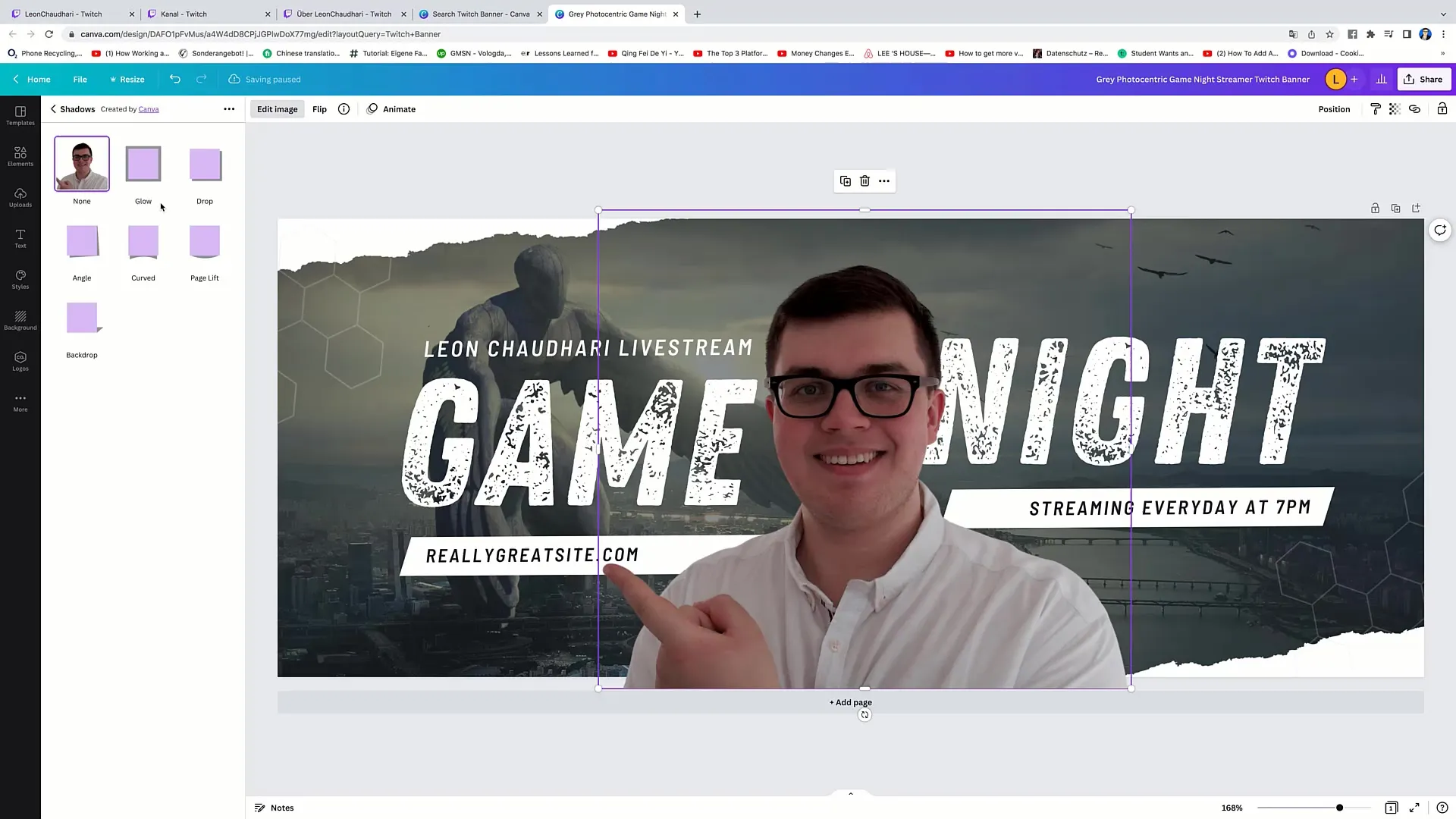
Passo 7: Regolare luminosità e contrasto
Se la tua immagine non ha un aspetto ottimale, vai su "Luminosità" e "Contrasto" per migliorare la qualità dell'immagine. L'immagine dovrebbe essere equilibrata sia in luminosità che in contrasto, in modo che risalti bene sul banner.
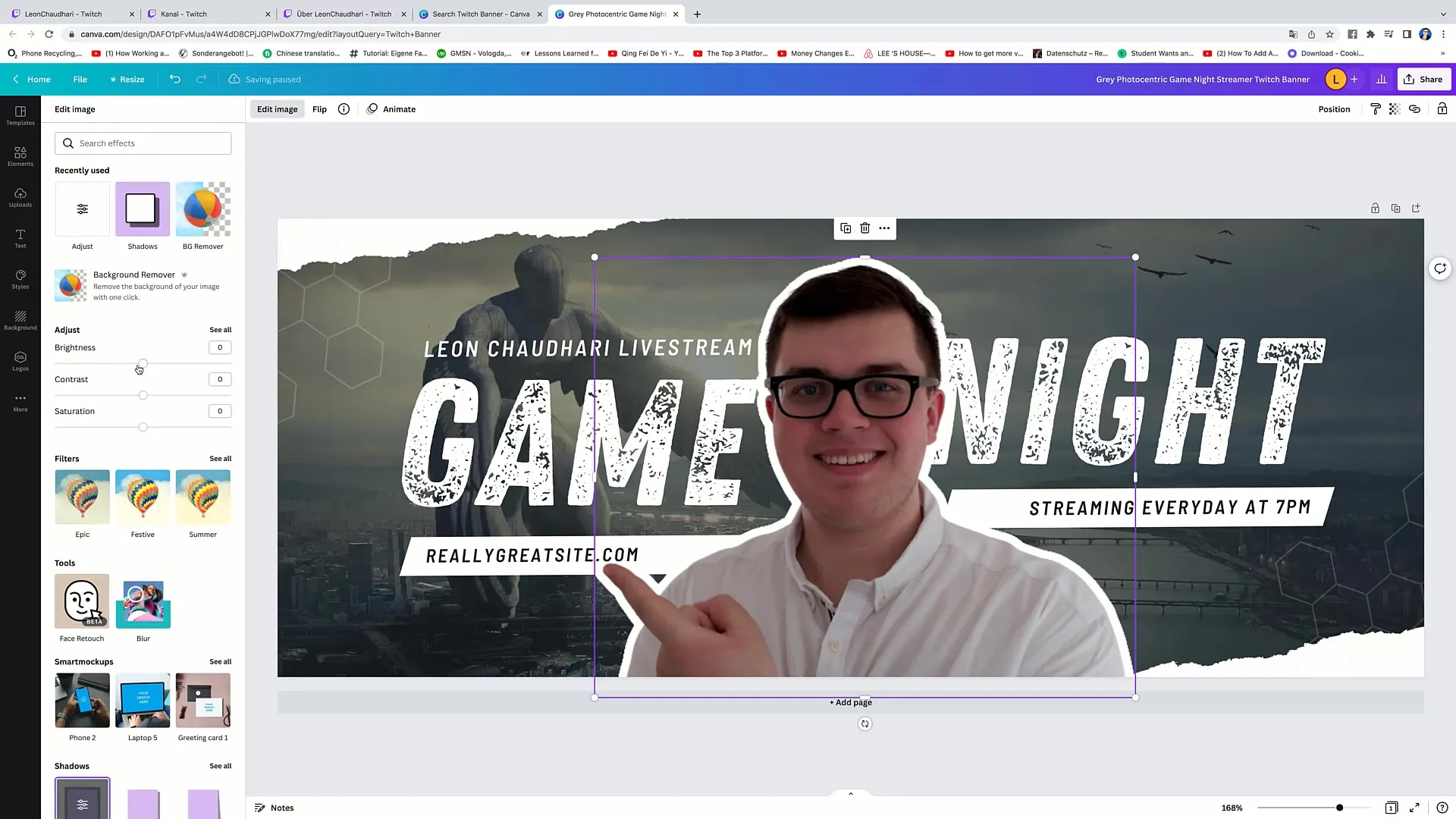
Passo 8: Aggiungere testo
Ora dovresti apportare le ultime modifiche al testo. Aggiungi informazioni importanti per il tuo stream, come ad esempio gli orari di streaming. Nel mio caso potrebbe essere "Ogni domenica alle 18:00". Regola la dimensione del carattere in modo che tutto sia ben leggibile.
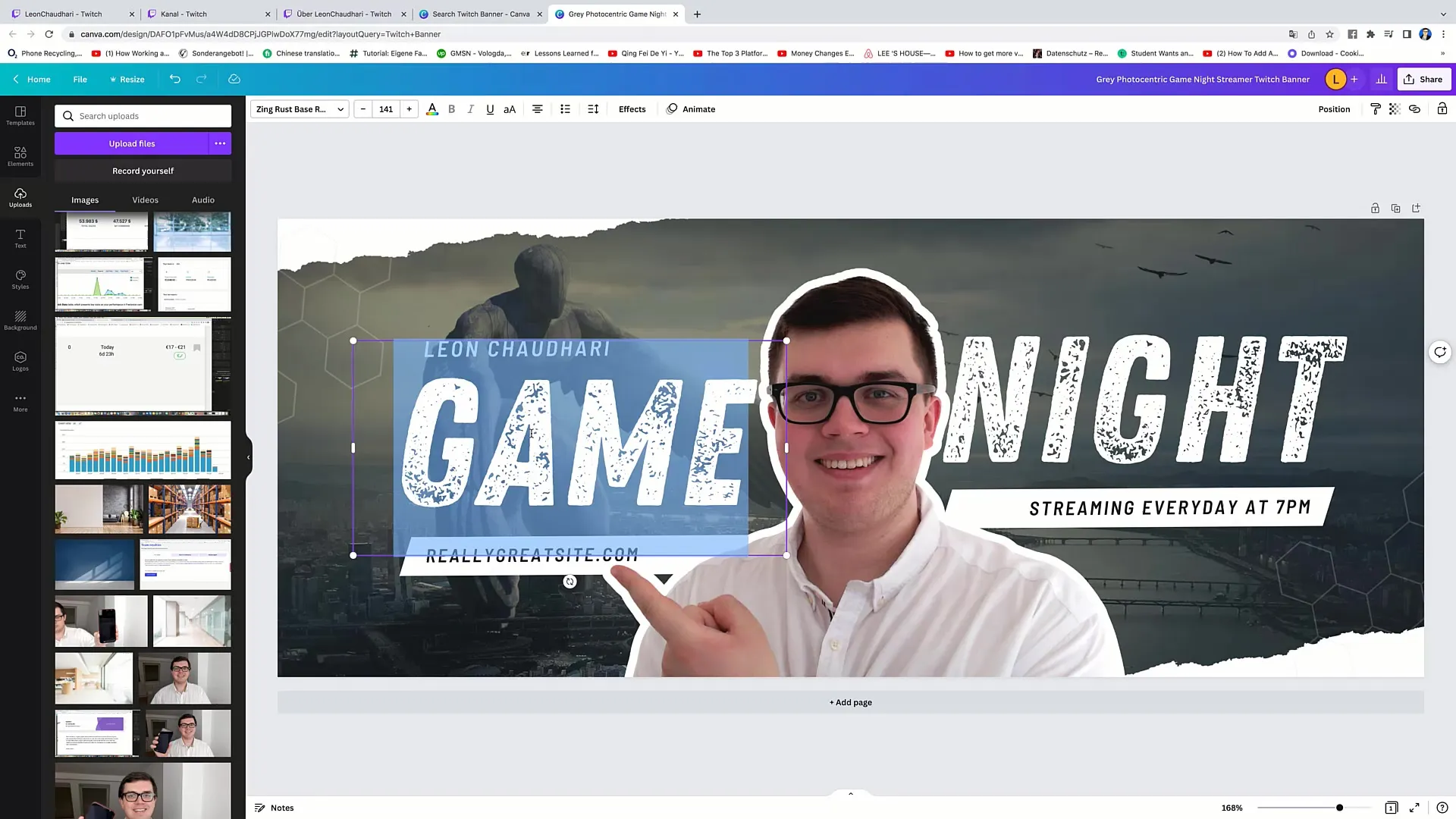
Passo 9: Regolare lo sfondo
Se desideri cambiare lo sfondo, puoi fare clic sull'area "Elementi" e cercare sfondi appropriati. Nel nostro esempio stiamo cercando immagini pertinenti al tema del denaro. Trascina l'immagine selezionata sullo sfondo del banner e regola le dimensioni.
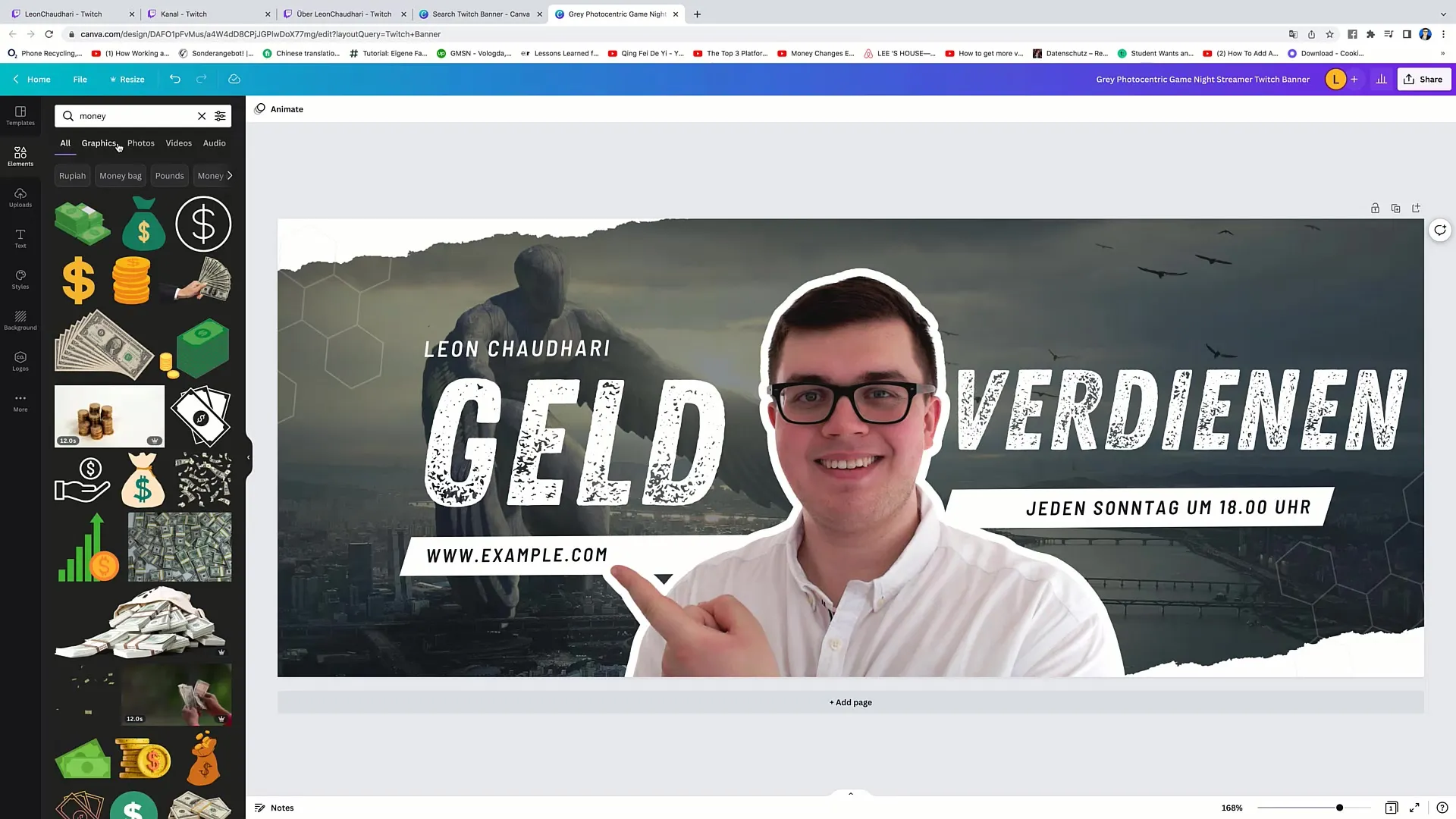
Passaggio 10: Scarica il banner
Se sei soddisfatto del tuo banner, vai su "Condividi", poi "Scarica". Assicurati di adattare la portata del banner: si consiglia una dimensione di 3600 x 1440 pixel.
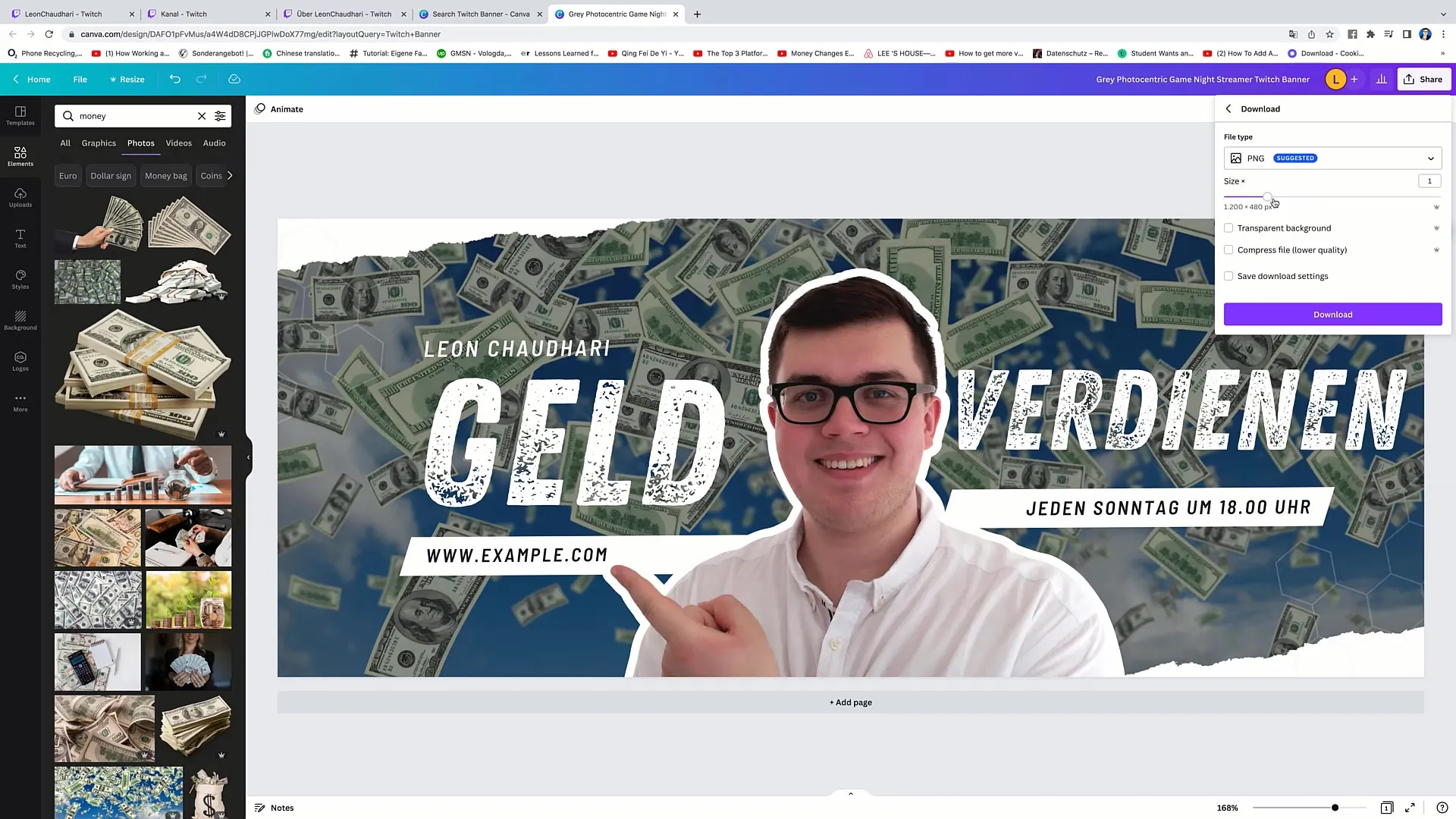
Passaggio 11: Carica il banner su Twitch
È ora di caricare il tuo nuovo banner su Twitch! Torna al tuo profilo Twitch, seleziona l'opzione per caricare e trascina il banner all'interno. Assicurati che le dimensioni siano corrette e che la qualità sia mantenuta.
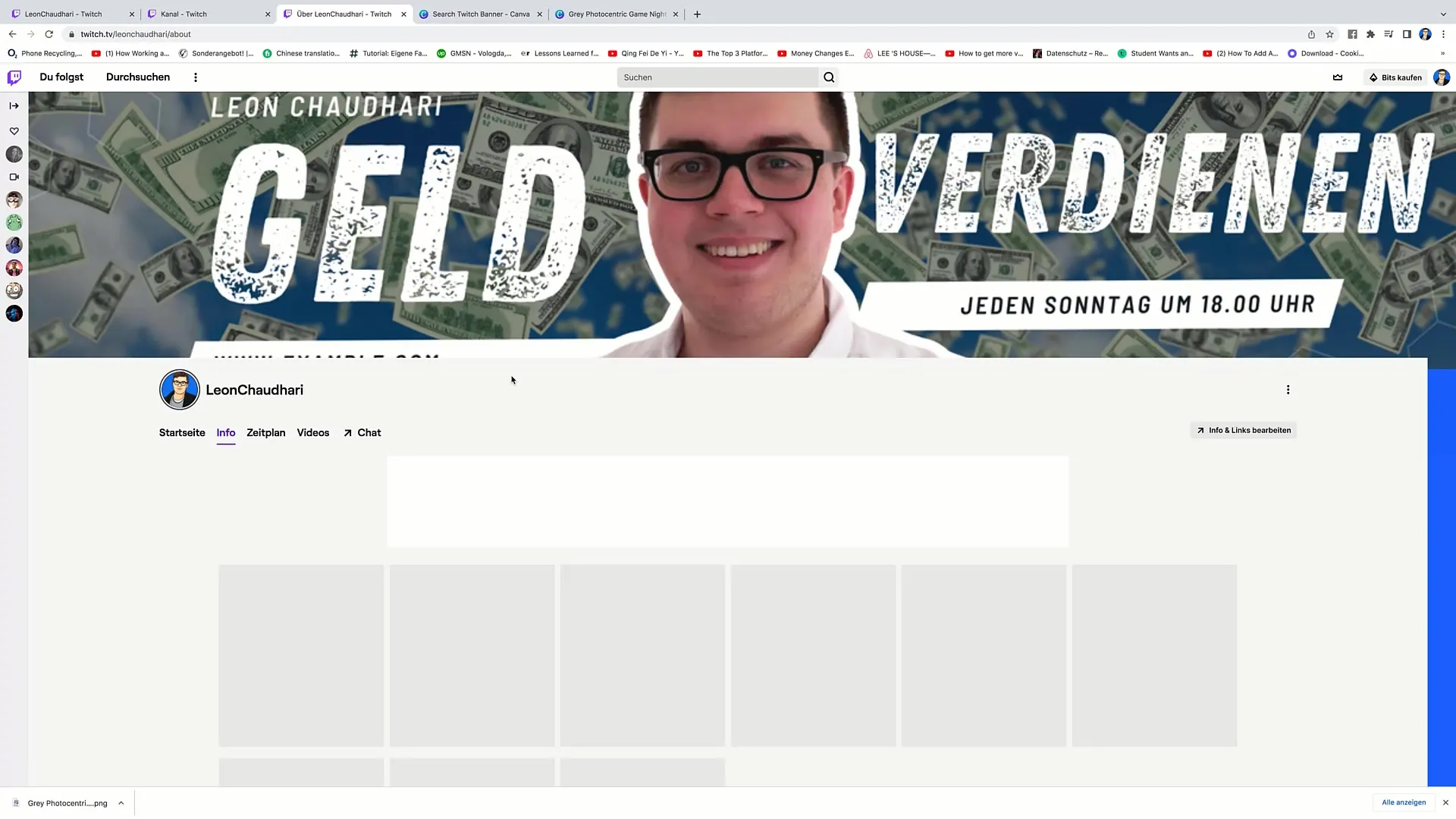
Passaggio 12: Verifica e ultime modifiche
Dopo aver caricato il banner, aggiorna il tuo profilo per vedere se tutto viene visualizzato correttamente. A volte è necessario ricaricare la pagina per rendere visibili le modifiche. Verifica se la risoluzione è ottimale. Se necessario, puoi ridimensionare nuovamente e ricaricare il banner.
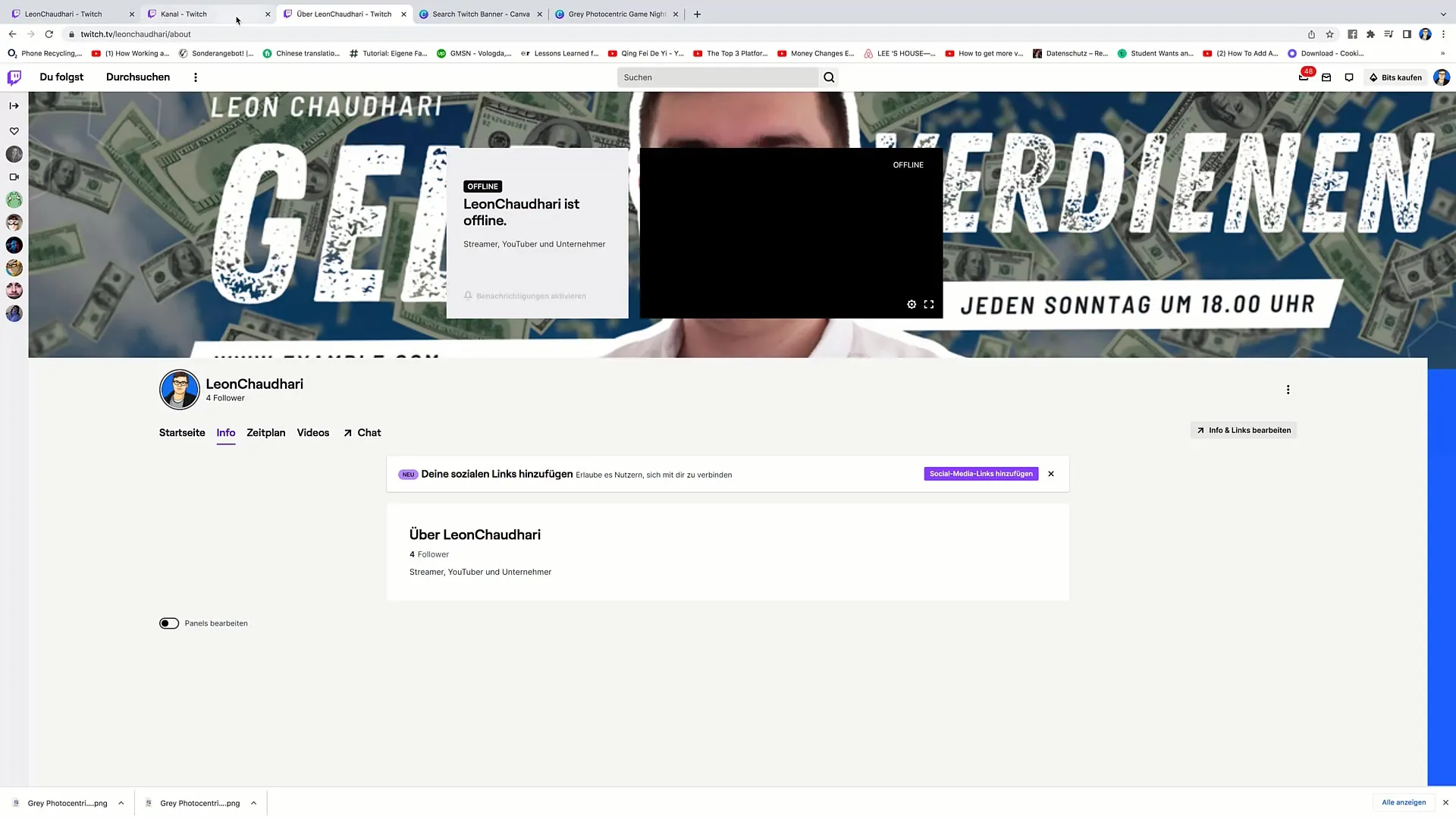
Sommario
In questa guida hai imparato come progettare in modo efficace il tuo banner Twitch personale. Dalla scelta del modello giusto all'adattamento della tua immagine al caricamento sul tuo profilo Twitch, tutti i passaggi sono importanti per lasciare un'impressione professionale ai tuoi spettatori.
Domande frequenti
Come posso caricare il mio banner?Vai sul tuo profilo Twitch, seleziona l'opzione per caricare e trascina il tuo banner all'interno.
Come posso scegliere il modello giusto?Cerca su Canva "Twitch Banner" e scegli tra i modelli disponibili quello che preferisci di più.
Quali dovrebbero essere le dimensioni del mio banner?Le dimensioni ideali sono 3600 x 1440 pixel.


